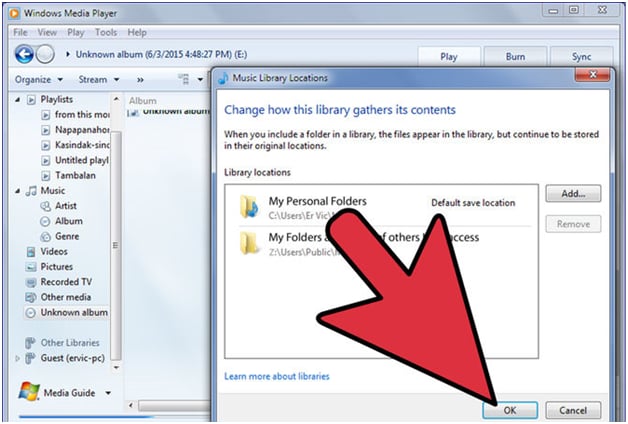विंडोज मीडिया प्लेयर के लिए संगीत जोड़ने के लिए कैसे?
यह सबसे अच्छा और अत्याधुनिक सुविधाओं है कि प्रशंसकों की सेना केवल संतुष्ट नहीं है लेकिन भी मीडिया के अलावा के संबंध में सबसे अच्छा परिणाम हो जाता है कि यह सुनिश्चित करने के लिए मीडिया प्लेयर में एम्बेड किया गया है में से एक है। यह भी प्रक्रियाओं है जो सुनिश्चित करें कि उपयोगकर्ता सबसे अच्छा परिणाम हो जाता है और विभिन्न संसाधनों से मीडिया प्लेयर के बिना किसी भी समस्या और समस्या के लिए जोड़ा जाता है में से एक है। यह भी नोट किया कि उपयोगकर्ता इतना है कि सभी संसाधनों में सबसे अच्छा तरीका अनुकूलित कर रहे हैं प्रक्रियाओं है कि इस ट्यूटोरियल में व्याख्या कर रहे हैं भी पूरा में पीछा कर रहे हैं कि सुनिश्चित करना चाहिए है।
- भाग 1: आपकी डिस्क से विंडोज मीडिया प्लेयर के लिए संगीत जोड़ने के लिए कैसे
- भाग 2: कैसे करने के लिए विंडोज मीडिया प्लेयर CD से संगीत जोड़ें?
- भाग 3: windows मीडिया प्लेयर के लिए iTunes से संगीत जोड़ने के लिए कैसे
- भाग 4: संगीत विंडोज मीडिया प्लेयर के लिए ऑनलाइन साइटों से डाउनलोड करने के लिए कैसे
1. आपकी डिस्क से विंडोज मीडिया प्लेयर के लिए संगीत जोड़ने के लिए कैसे
सुनिश्चित करें कि डिस्क या CD रिप है करने के लिए यह सुनिश्चित करें कि रिप संगीत की कार्यक्षमता है कि मीडिया प्लेयर के भीतर एम्बेड किया गया है केवल उपयोग नहीं किया है, लेकिन यह भी सुनिश्चित करें कि प्रत्येक डिस्क जिसमें सम्मिलित किया गया है किसी भी मुद्दे और समस्या के बिना फट है करने के लिए उपयोग किया है करने के लिए सलाह दी है। कदम है कि इस संबंध में सुनिश्चित करें कि उपयोगकर्ता सबसे अच्छा परिणाम हो जाता है और उपयोगकर्ता सब पर कोई समय के भीतर परिणाम जाता है ताकि प्रक्रिया के समग्र प्रभाव भी बढ़ता है करने के लिए पीछा किया जा करने के लिए कर रहे हैं निम्नलिखित हैं:
1. डिस्क ROM में इतना है कि यह पता लगाया है और निम्न इंटरफ़ेस प्रकट होता है सम्मिलित किया जा सकता है। यदि इस इंटरफ़ेस प्रकट नहीं होता है तब डिस्क मेरा कंप्यूटर फ़ोल्डर खोलने और फिर निकाले जाने योग्य मीडिया टैब के अंतर्गत देख द्वारा पहुँचा जा सकता है:
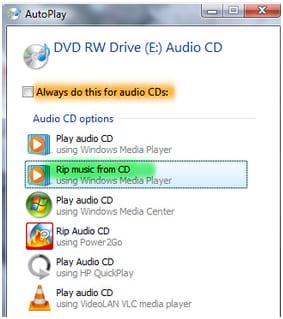
2. रिप टैब के अंतर्गत और अधिक विकल्प है प्रक्रिया को बेहतरीन तरीके से अग्रिम और उपयोगकर्ता भी इस संबंध में निश्चय है कि यह सुनिश्चित करने के लिए चयनित किया जा करने के लिए:
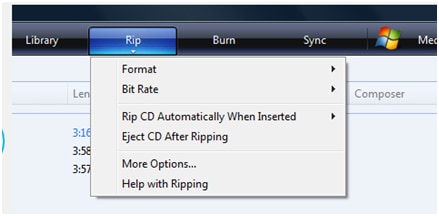
3. उपयोगकर्ता सेट कर सकते हैं या फट संगीत है कि डिस्क से किया है या भी सुनिश्चित करें कि ऑडियो गुणवत्ता के रूप में अच्छी तरह से प्रारूप भी चयनित है कि इसे नीचे आकृति में प्रकाश डाला गया है के रूप में कर सकते हैं का पथ परिवर्तित करें:
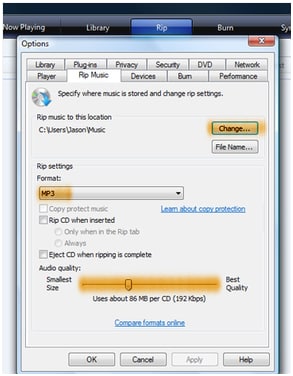
4. यदि उपयोगकर्ता तब एल्बम ट्रैक करना चाहता है और जानकारी भी बदला जा सकता है;
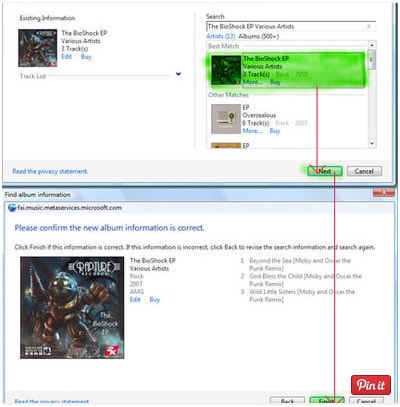
5. इच्छित सेटिंग्स किया गया है एक बार जब उपयोगकर्ता ठीक दबाएँ CD से संगीत रिप करना आरंभ करने के लिए और अंत में पूर्ण की मुख्य प्रक्रिया करने के लिए की जरूरत है:
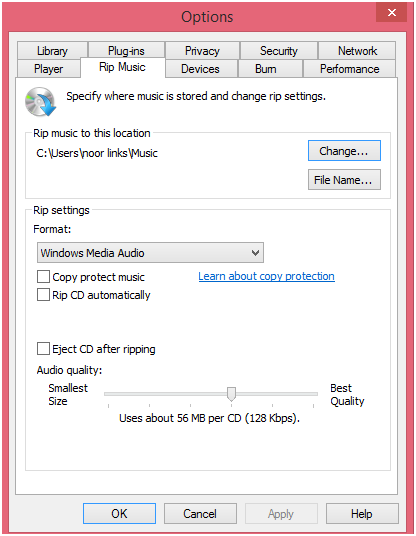
2. करने के लिए विंडोज मीडिया प्लेयर से CD संगीत जोड़ने के लिए कैसे
CD से संगीत रिप करने भी सुनिश्चित करें कि डिस्क से संगीत रिप करने के चरणों सुनिश्चित करें कि आवश्यक कार्रवाई किया जाता है और इसलिए चरणों समान हैं करने के लिए लागू होते हैं और किसी भी मामले में मुद्दे के ग्राहकों के लिए हल हो गई है यह सुनिश्चित करने के लिए लागू किया जा सकता करने के लिए उपयोगकर्ता की आवश्यकता है। कि पीछा किया जा रहा है की प्रक्रिया निम्नानुसार उल्लेख किया गया है:
1. CD ROM करने के लिए निम्न इंटरफ़ेस प्रकट होता है और उपयोगकर्ता के लिए प्रक्रिया प्रारंभ करता है जिससे कि सम्मिलित किया जा सकता है। यदि इंटरफ़ेस नहीं पहुँचा है तब सुनिश्चित करें कि CD की सामग्री तक पहुँचा है करने के लिए खोला जा करने के लिए मेरा कंप्यूटर फ़ोल्डर है:
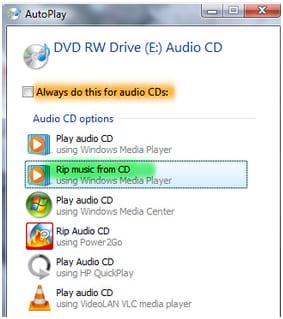
2. उपयोगकर्ता फिर रिप करने विकल्प पहुँचा जा सकता है कि यह सुनिश्चित करने के लिए लायब्रेरी मोड में windows media player को खोलने के लिए की जरूरत है:
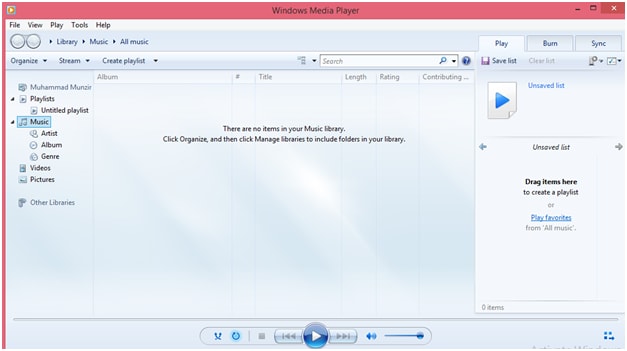
3. तब तक पहुँचा जा करने के लिए है पथ है व्यवस्थित > आगे बढ़ना करने के लिए विकल्प:
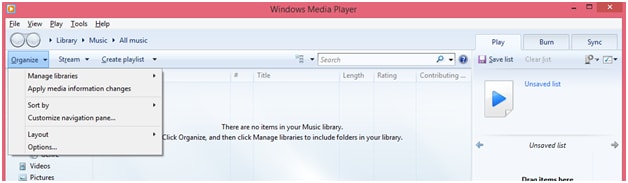
4. उपयोगकर्ता तब सुनिश्चित करें कि रिप संगीत टैब तक पहुँचा है की जरूरत है:
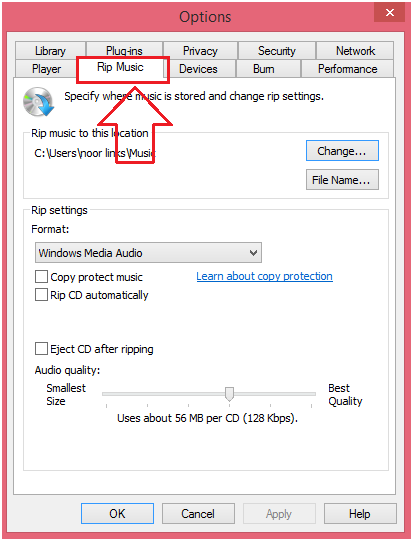
5. उपयोगकर्ता तब सुनिश्चित करें कि उपयुक्त परिवर्तन करने के लिए उत्पादन किया जाता है इतना है कि यह उपयोगकर्ता की जरूरतों के लिए समान है की जरूरत है:
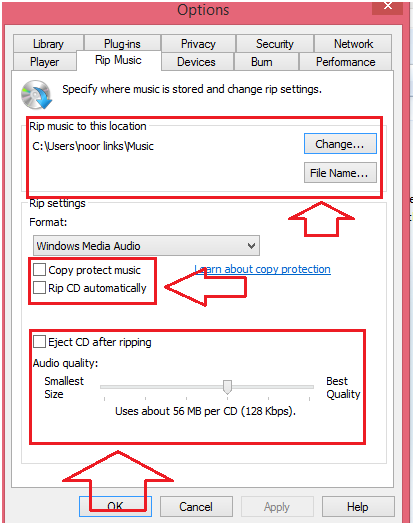
6. उपयोगकर्ता फिर रिप करने शुरू होता है और प्रक्रिया समाप्त होता है कि यहाँ पूरी तरह से यह सुनिश्चित करने के लिए ठीक दबाएँ करने के लिए की जरूरत है:
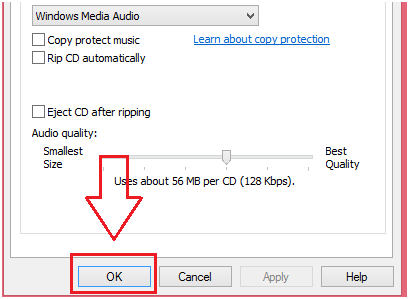
3. कैसे विंडोज मीडिया प्लेयर के लिए iTunes से संगीत जोड़ना
इस प्रक्रिया को भी काफी सरल है और दो प्रसिद्ध मीडिया खिलाड़ियों के बीच स्थानांतरण भी इसी कारण यह है कि प्रक्रिया है कि नीचे उल्लेख किया गया है मुद्दा कभी नहीं उपयोगकर्ता द्वारा इस संबंध में सामना किया है कि यह सुनिश्चित करने के लिए पीछा किया जा करने के लिए उल्लेख किया जा रहा है और मीडिया की समग्र समस्या के लिए हल हो गई है। अगर वहाँ एक अगली बार प्रक्रिया भी सुनिश्चित करें कि करेंगे तो उपयोगकर्ता इस मुद्दे से बाहर हो जाता है और का पालन करें या इस संबंध में किसी भी अन्य ट्यूटोरियल के लिए खोज करने के लिए कोई ज़रूरत नहीं है। प्रक्रिया का पालन करें के दौरान यह कि एक उपयोगकर्ता कभी खुद से परेशानी से बचने के लिए किसी भी कदम को छोड़ चाहिए नोट किया जा करने के लिए है:
1. iTunes खुद एक मीडिया फ़ोल्डर बनाने और संपादित पथ का अनुसरण करने के लिए उपयोगकर्ता की जरूरत > वरीयताएँ > उन्नत इतना है कि प्रक्रिया भी शुरू हो रहा है उस स्थान या फ़ोल्डर का पथ की पहचान की है कि यह सुनिश्चित करने के लिए:
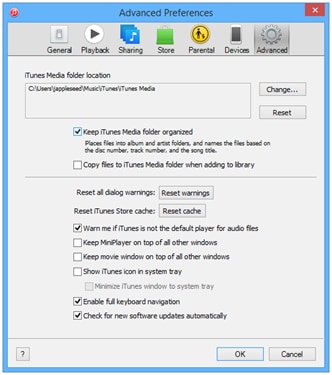
2. उपयोगकर्ता भी उस मीडिया फ़ोल्डर सुनिश्चित करें कि अग्रिम प्रक्रिया है और तब लायब्रेरी दृश्य मीडिया प्लेयर का उपयोग करने के लिए उपयोगकर्ता की जरूरत करने के लिए पीसी के लिए प्रतिलिपि बनाई जाती है पथ का पालन सुनिश्चित करना चाहिए:
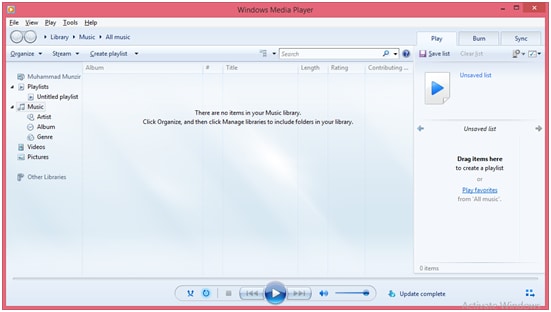
3. उपयोगकर्ता फिर अंतरिक्ष बार सही क्लिक किया कि है यह सुनिश्चित करने के लिए की जरूरत है:
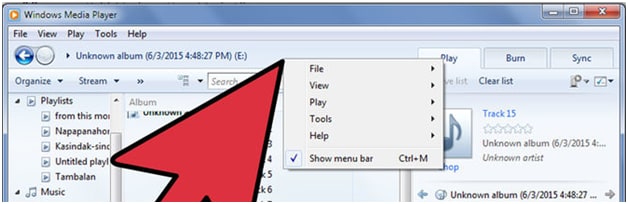
4. उपयोगकर्ता फिर फ़ाइल का पालन करने के लिए की जरूरत > लायब्रेरी में जोड़ें:
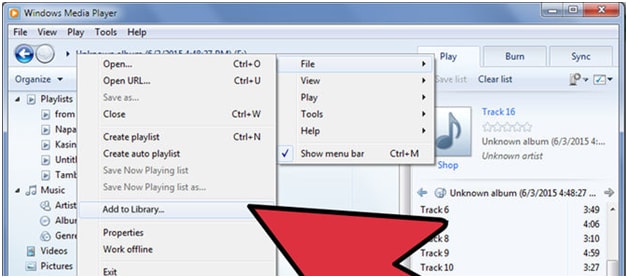
5. उपयोगकर्ता तब सुनिश्चित करें कि जोड़ें बटन उस प्रणाली के लिए पहले प्रतिलिपि की गई iTunes मीडिया फ़ोल्डर को खोजने के लिए क्लिक किया है की जरूरत है:
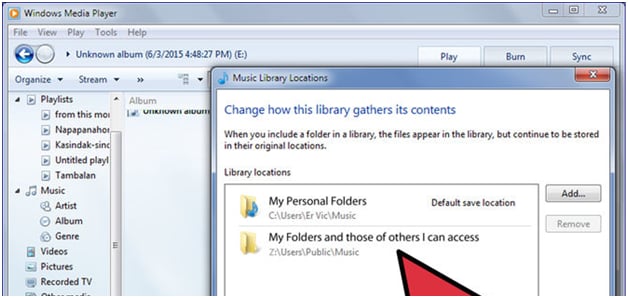
6. ठीक बटन ऑपरेशन की पुष्टि करें और पूर्ण में इस प्रक्रिया को पूरा करने के लिए दबाया जा करने के लिए है:
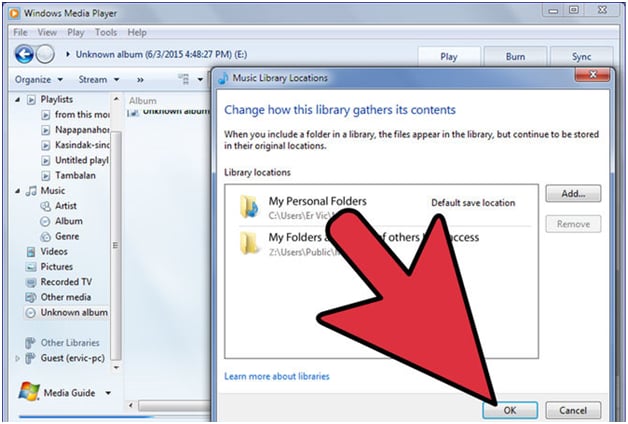
4. संगीत विंडोज मीडिया प्लेयर के लिए ऑनलाइन साइटों से डाउनलोड करने के लिए कैसे
Wondershare TunesGo एक उत्तम उपकरण जो यकीन है कि संगीत डाउनलोड की है और अंततः विंडोज मीडिया प्लेयर के लिए जोड़ा है बनाता है। इसके अलावा, TunesGo स्वचालित रूप से एक क्लिक के साथ अपने संगीत पुस्तकालय को व्यवस्थित कर सकते हैं: संगीत टैग और एल्बम कवर कला जोड़ें, डुप्लिकेट को नष्ट या गुम पटरियों को दूर। कि पीछा किया जा रहा है की प्रक्रिया निम्नानुसार उल्लेख किया गया है:
1. डाउनलोड और यहाँ प्रोग्राम स्थापित करें
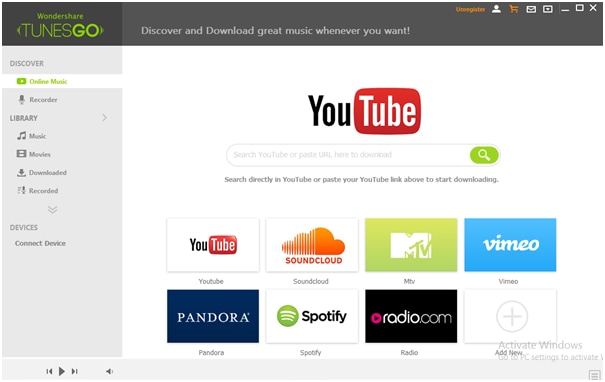
2. मुख्य स्क्रीन पर यूट्यूब के URL या किसी भी अन्य साइट गीत iTunes को स्वचालित रूप से डाउनलोड किया है कि यह सुनिश्चित करने के लिए चिपकाने के लिए उपयोगकर्ता की जरूरत है:
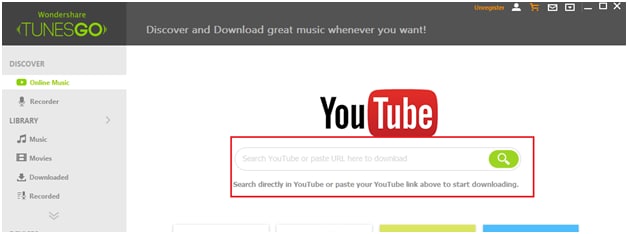
3. उपयोगकर्ता फिर पथ संपादन का अनुसरण की जरूरत है > वरीयताएँ > उन्नत करने के लिए सुनिश्चित करें कि iTunes फ़ोल्डर पीसी के लिए नकल की है:
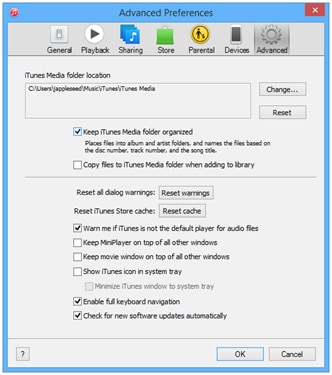
4. विंडोज मीडिया प्लेयर तो लायब्रेरी दृश्य में प्रवेश किया जा रहा है और उपयोगकर्ता की जरूरत है सुनिश्चित करें कि रिक्त स्थान मुख्य पट्टी के भीतर दायाँ क्लिक किया कि है:
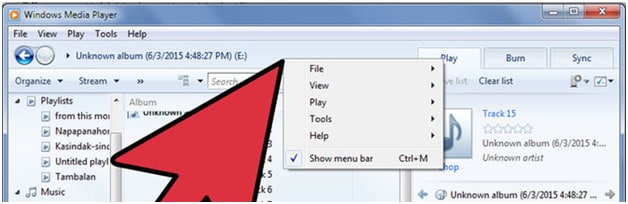
5. पथ पीछा किया जा करने के लिए फ़ाइल है > लायब्रेरी में जोड़ें जिससे कि निम्न संवाद बॉक्स प्रकट होता है:

6. iTunes फ़ोल्डर तो जोड़ें बटन पर क्लिक करके जोड़ा जा रहा है और एक बार यह किया गया है उपयोगकर्ता की प्रक्रिया में पूरा खत्म करने के लिए ठीक बटन दबाएँ करने के लिए की जरूरत है: